Thủ thuật
Cách sửa lỗi Instagram không hiện sticker, filter đơn giản nhất
Khi đăng ảnh hoặc story trên Instagram, chúng ta hẳn đều sẽ sử dụng filter, gắn một vài sticker để hình ảnh thêm thú vị. Nhưng trong nhiều trường hợp, điện thoại của bạn sẽ xảy ra Instagram lỗi sticker, filter biến mất. Vậy làm thể nào để giải quyết nhanh trong trường hợp bạn đang cần chụp ảnh gấp?
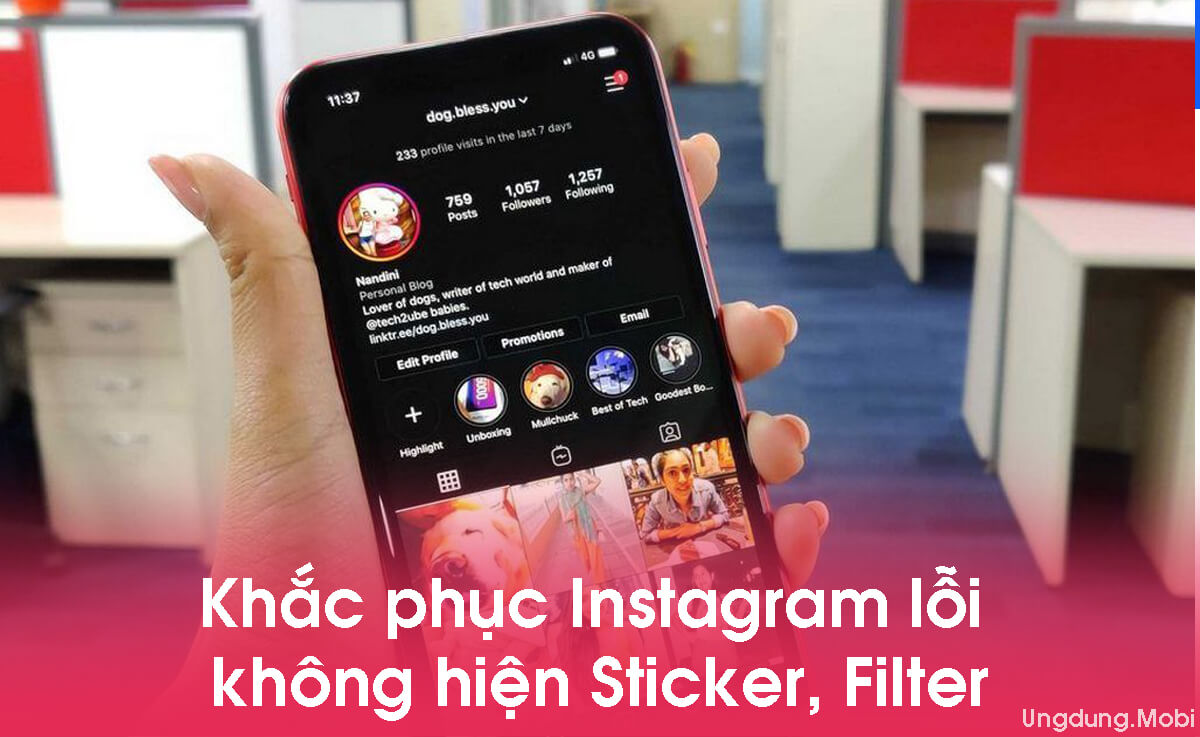
Tóm tắt nội dung
Các cách sửa lỗi không hiện sticker, filter trên Instagram đơn giản nhất
1 Tìm kiếm và tải lại những filter bạn muốn sử dụng
Nếu bạn còn nhớ tên filter mình định sử dụng, hãy thử tìm lại chúng trong Thư viện hiệu ứng. Cách thực hiện như sau:
- Mở ứng dụng Instagram, gạt phải mở camera.
- Trượt thanh hiệu ứng sang bên phải đến tận cùng và chọn biểu tượng tìm kiếm.
- Nhập tên filter bạn muốn tải về, hoặc tìm kiếm những filter mới theo từng chủ đề.
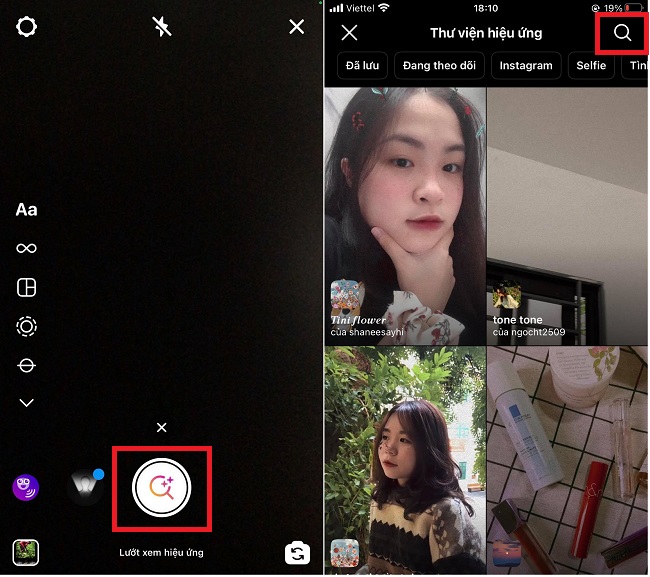
2 Khởi động lại Instagram
Nếu bạn gặp phải tình huống này, nhiều khả năng là app Instagram của bạn đang gặp vấn đề. Khi bạn chưa biết rõ nguyên nhân đến từ đâu, hãy thử khởi động lại ứng dụng. Biết đâu thao tác này sẽ giúp bạn giải quyết được vấn đề.
Nếu bạn sử dụng iPhone, hãy mở cửa sổ đa nhiệm (ấn nút Home vật lý 2 lần hoặc gạt màn hình từ cạnh đáy lên đối với iPhone không có nút Home), sau đó gạt ứng dụng Instagram lên trên để xóa.
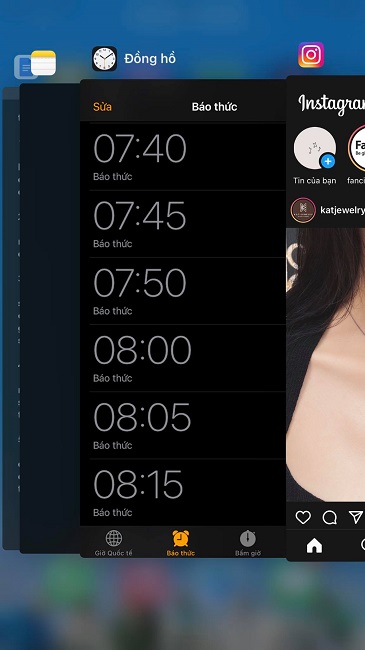
Còn nếu bạn đang dùng điện thoại Android, hãy nhấn giữ biểu tượng app Instagram ngoài màn hình chính -> chọn Thông tin ứng dụng -> chọn Buộc dừng.
- Hướng dẫn cách xóa vĩnh viễn nhóm chat trên Messenger Facebook
- Instagram ra mắt Vanish Mode: thông báo khi chụp ảnh màn hình tin nhắn
3 Khởi động lại máy
Nếu đã thực hiện bước trên rồi mà vẫn chưa thành công, bạn nên reset điện thoại của mình bằng cách tắt đi bật lại.
4 Kiểm tra và xóa bớt dữ liệu trên điện thoại
Việc bộ nhớ di động bị đầy có thể là nguyên nhân dẫn tới lỗi mất sticker, filter trên Instagram. Vì vậy, bạn hãy kiểm tra dung lượng điện thoại và xóa ảnh, tệp, ứng dụng không cần thiết đi nhé! Sau khi hoàn thành quá trình nãy, hãy thử vào lại Instagram xem lỗi đã được khắc phục chưa.
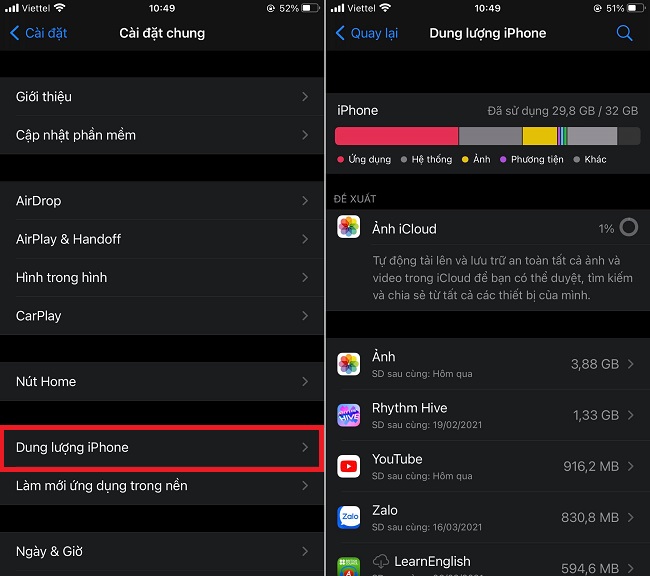
5 Xóa và tải lại ứng dụng
Nếu như trục trặc đến từ app Instagram của bạn, hãy xóa ứng dụng, tải lại và đăng nhập tài khoản cá nhân để khắc phục lỗi.
Tạm kết
Trên đây là 5 cách đơn giản nhất để bạn có thể sửa lỗi Instagram không hiện sticker, filter khi chưa biết rõ nguyên nhân. Nếu bạn thấy bài viết hữu ích, đừng quên tiếp tục theo dõi Ứng dụng Mobile. Chúc bạn thành công.
Bài viết cùng chủ đề:
-
Hướng dẫn cách quay video đồ vật di chuyển trên TikTok
-
TOP 5 ứng dụng bản đồ dành trên điện thoại cho dân “mù đường”
-
Mách bạn 5 ứng dụng theo dõi bước chân trên iOS, Android
-
Giải trí mọi lúc mọi nơi với 5 app xem TV trên điện thoại 2022!
-
Bảo mật cao với 6 ứng dụng nhắn tin mã hóa iOS, Android
-
6 ứng dụng nghe nhạc tốt nhất trên điện thoại iOS, Android
-
TOP 5 app học từ vựng tiếng Anh “thần tốc” 2022 bạn nên biết
-
TOP app luyện nghe tiếng Anh với người bản xứ trên iOS, Android








